テクニカルサポートからの重要なお知らせ
- トップ >
- 外部ツールの操作(SiGN Proその他) >
- 見出しパーツを使う(SiGN3) >
- 画像の編集を行う(2)ー画像の加工を行う
画像の編集を行う(2)ー画像の加工を行う
SiGN3では、画像に対して、明るさや彩度、カラー調整などの他、スムージングやプラー、鏡面反射など、さまざまなエフェクトを施し、画像の加工を行うことができます。
SiGN3は旧テンプレートの見出しパーツを編集する時だけ、起動します。パーツ一覧の見出しパーツを起動した時には最新の見出しパーツ作成編集ソフト「SiGN Pro」が起動します。
画像エディタ画面を表示する
「IMAGE」をハイライト表示させて、画像エディタ画面に切り替えます。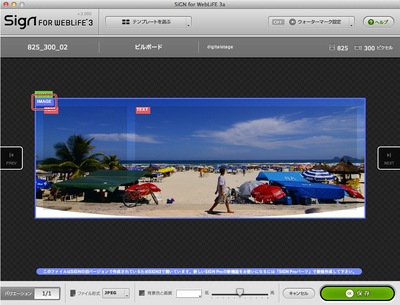
〈エフェクト〉をクリックする
画像エディタの下にある〈エフェクト〉をクリックします。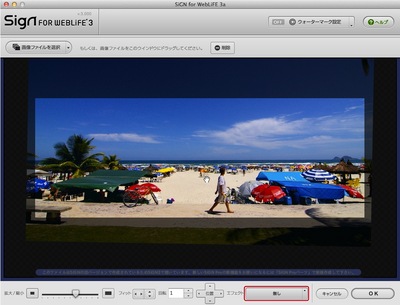
エフェクトを選ぶ
エフェクトの一覧が表示されます。エフェクトには次の種類があります。明るさ......画像の明るさを調整します。
グレイスケール...... 画像をグレイスケール(モノクロ)で表示し、そのガンマ値を設定します。
彩度......色の濃さを調整します。
ガンマ......画像のガンマ値を調整します。ガンマ値が低いほど明るく白っぽい感じになります。
カラー......画像をセピア調に変更し、セピア色の色味を調整します。
変調......カラーの色味を変更します。
色相......色合いを大きく変更し、アーティティックにします。
ブラー......画像をぼかし、そのボケ具合を調整します。
スムージング...... 画像の輪郭をぼかし、そのボケ具合を調整します。
ノイズ......画像に様々な色のノイズを加えます。
鏡面反射......画像の下を鏡のように反射させます。
周辺減光......画像の四隅を減光させ、広角レンズのような効果を付けます。
ブラー加算......画像をぼかし、明るさも変更します。
ピント......画像のピントをぼかしたような効果を付けます。
左側のメニューからエフェクトを選ぶと、元画像と、エフェクト効果の度合いの異なった9つのサムネール画像が表示されます。ここから、好みのエフェクトが施されたサムネール画像を選びます。エフェクトを解除したい場合は、中央の「エフェクト無し」を選びます。
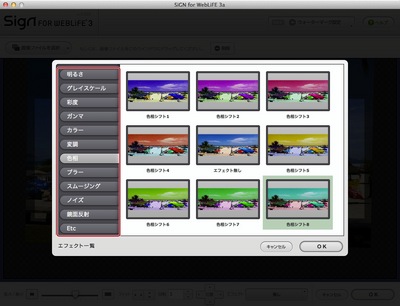
なお、メニューの「Etc」から、「周辺減光」「ブラー加算」「ピント」の3つの効果を選ぶことができます。
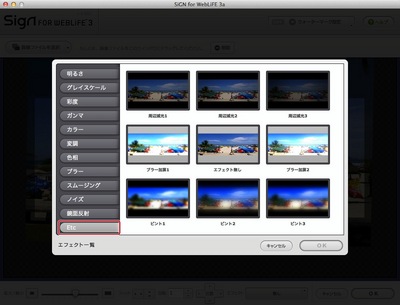
ダブルクリックすると、選択したエフェクトが適用されます。
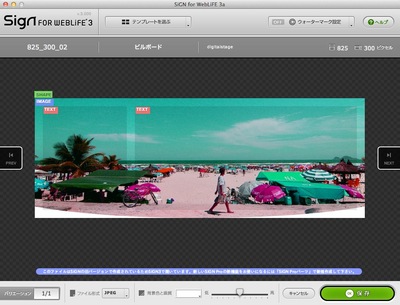
エフェクトは1つの画像に対して1種類しか選べず、同時に異なるエフェクトをかけることはできません。
エフェクトが適用されている場合、画像エディタを表示にすると「エフェクト」に選択中のエフェクト名が表示されます。
| < 画像の編集を行う(1)ー画像の差し替え/読 ... | 文字の編集を行う > |
Copyright (c) digitalstage inc. All Rights Reserved.
